Comment lancer des applications instantanément avec Wox sous Windows

Découvrez comment utiliser Wox pour lancer vos applications, exécuter des commandes et plus encore, instantanément.

Par défaut, le moteur antivirus intégré de Windows 10 envoie automatiquement des échantillons de fichiers suspects depuis votre ordinateur à Microsoft. Bien que cela améliore considérablement la sécurité globale du système, si vous êtes préoccupé par des problèmes de confidentialité, vous pouvez choisir de désactiver cette option si vous le souhaitez, en effectuant quelques étapes simples.
Pourquoi le logiciel antivirus Windows 10 envoie-t-il des fichiers à Microsoft ?
Le logiciel antivirus intégré de Windows 10, connu sous le nom de Windows Security ou Windows Defender , envoie des échantillons de fichiers suspects qu'il collecte sur le système d'un utilisateur au serveur de gestion de Microsoft afin que l'entreprise puisse en apprendre davantage sur les nouveaux virus et autres menaces.
En théorie, cette approche aidera Microsoft à synthétiser de manière proactive et efficace des échantillons de logiciels malveillants. La prochaine fois que ce virus ou malware est détecté sur le PC de quelqu'un, le logiciel antivirus intégré à Windows 10 dispose déjà d'un « matériel de référence » qui peut l'identifier et le bloquer immédiatement.
Microsoft affirme qu'il essaiera de n'inclure aucune information personnelle dans ces fichiers soumis. S'il existe un fichier susceptible de contenir des données vous concernant (par exemple, lorsqu'il détecte un document Microsoft Word contenant des macros suspectes), Windows vous demandera conseil avant de renvoyer votre fichier à Microsoft.
Comment arrêter d'envoyer automatiquement des modèles de fichiers
Comme mentionné, vous pouvez empêcher complètement le logiciel antivirus Windows 10 d'envoyer automatiquement des fichiers à Microsoft en quelques étapes simples.
Tout d'abord, ouvrez le menu « Démarrer », recherchez le mot-clé « Sécurité Windows » et cliquez sur l'application qui apparaît dans les résultats.
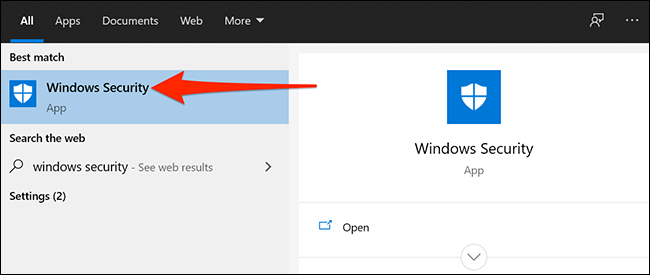
Lorsque la fenêtre de l'application Sécurité Windows s'ouvre, cliquez sur « Protection contre les virus et menaces ».
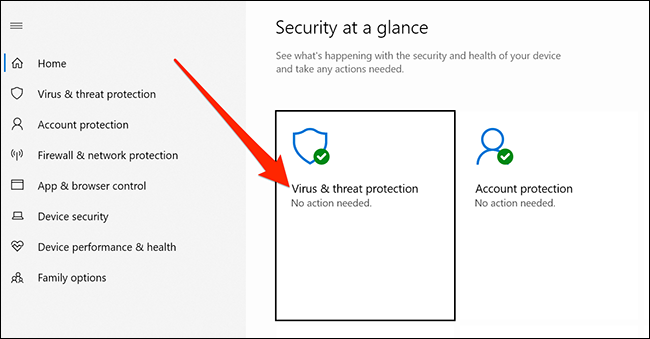
Faites défiler vers le bas et recherchez la section « Paramètres de protection contre les virus et les menaces ». Cliquez ensuite sur le lien « Gérer les paramètres ».
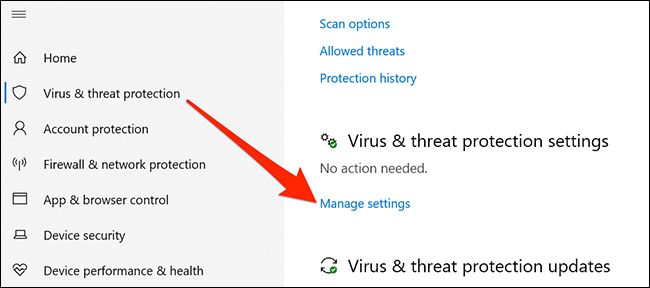
Ici, recherchez l'option appelée « Soumission automatique des échantillons » et cliquez sur le commutateur ci-dessous pour la désactiver.
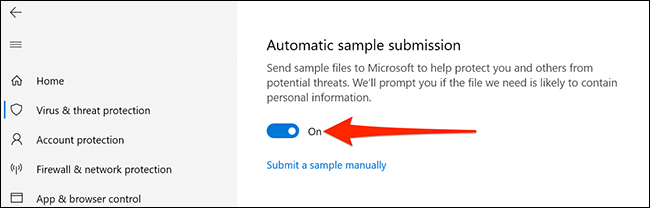
L'envoi automatique de fichiers a été désactivé. Cependant, vous pouvez toujours soumettre manuellement des échantillons de fichiers malveillants (suspectés) à Microsoft. Cliquez simplement sur l' option « Soumettre un échantillon manuellement » à l'écran pour visiter le site Web sur lequel vous pouvez télécharger vos fichiers suspects sur Microsoft.
Découvrez comment utiliser Wox pour lancer vos applications, exécuter des commandes et plus encore, instantanément.
Découvrez comment créer un cercle jaune autour du pointeur de la souris pour le mettre en surbrillance sur Windows 10. Suivez ces étapes faciles pour améliorer votre expérience utilisateur.
Découvrez pourquoi l
Sous Windows 11, configurez facilement des raccourcis pour accéder rapidement à des dossiers spéciaux dans votre menu Démarrer.
Découvrez comment résoudre l
Découvrez comment utiliser un disque dur externe avec un Chromebook pour transférer et stocker vos fichiers en toute sécurité. Suivez nos étapes pour un usage optimal.
Dans ce guide, vous apprendrez les étapes pour toujours utiliser une adresse MAC aléatoire pour votre adaptateur WiFi sous Windows 10. Optimisez votre sécurité en ligne!
Découvrez comment désinstaller Internet Explorer 11 sur Windows 10 pour optimiser l'espace de votre disque dur.
Découvrez comment utiliser Smart Defrag, un logiciel de défragmentation de disque dur gratuit et efficace, pour améliorer les performances de votre ordinateur.
Le moyen le plus simple de déverrouiller du contenu et de protéger tous les appareils avec un VPN crypté est de partager la connexion VPN via un point d








